HEIF'i iPhone/Windows/Çevrimiçi'de JPG'ye Dönüştürme [7 Yol]
Bazen, uyumluluk sorunlarını gidermek veya çevrimiçi olarak rahat ve başarılı bir görüntü aktarımı yapmak için HEIF'i JPG'ye dönüştürmeniz gerekebilir. HEIF formatı daha iyi görüntü kalitesi sunsa da, JPG daha geniş bir uyumlulukla gelen bir formattır. Şimdi, başarılı bir HEIF'ten JPG'ye dönüştürme işlemi gerçekleştirmek için güvenilir bir araca ihtiyacınız var. Bu nedenle, bu gönderi sizin için 6 HEIF'ten JPG'ye dönüştürücü aracı topluyor ve test ediyor! Ayrıca, iPhone 16'da varsayılan formatı daha fazla dönüştürmeden nasıl değiştireceğinizi de öğrenebilirsiniz.
Kılavuz Listesi
HEIC'i Çevrimiçi JPG Görüntülerine Dönüştürmenin 5 Kolay Yolu Windows 11/10'da HEIF'i Fotoğraflar aracılığıyla JPG'ye Dönüştürme Dönüştürmeden iPhone'daki Varsayılan Ayarları Değiştirme FAQsHEIC'i Çevrimiçi JPG Görüntülerine Dönüştürmenin 5 Kolay Yolu
Bu bölümde, indirmeden kullanımı kolay 5 çevrimiçi HEIC'den JPG'ye dönüştürücüyü göreceksiniz. Hepsi, size etkili bir HEIF'den JPG'ye dönüştürme süreci sağlayıp sağlayamayacaklarını görmek için ilk önce test edilir. Öyleyse her birini keşfedin ve HEIF'i JPG'ye nasıl dönüştürdüklerini görün.
1. AnyRec Ücretsiz Görüntü Dönüştürücü
İlk ve en çok tavsiye edilen çevrimiçi HEIF dönüştürücü AnyRec Ücretsiz Görüntü Dönüştürücü. Bu çevrimiçi araç, HEIF görüntülerini JPG, PNG ve GIF formatlarına dönüştürmenize olanak tanır. Üstelik, diğer çevrimiçi araçların aksine, bu, bir hesaba kaydolmanıza ve çıktınıza filigran yerleştirmenize gerek kalmadan medya dosyalarını dönüştürmenize olanak tanır! Elbette bu çevrimiçi araç, kaliteyi yüksek tutarken HEIF'i saniyeler içinde JPG'ye dönüştürür.
- HEIF görüntülerini ücretsiz olarak JPG, PNG ve GIF'e dönüştürün.
- HEIC'i tek seferde 40 resme kadar toplu olarak JPG'ye dönüştürün.
- Her HEIF resmi en fazla 5 MB olabilir.
- Çıktı fotoğraflarına filigran eklenmedi.
Aşama 1.Ziyaret etmek AnyRec Ücretsiz Görüntü Dönüştürücü Web sitenizi bilgisayarınızın tarayıcısında. Ardından, JPG'yi çıktı formatı olarak ayarlamak için "Dönüştür" bölümünün altındaki "JPG" düğmesini işaretleyin.
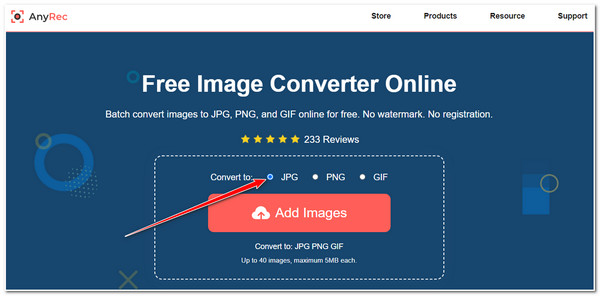
Adım 2.Bundan sonra HEIF görüntülerini içe aktarmak için "Resim Ekle" düğmesini tıklayın. Ardından HEIF'den JPG'ye dönüştürme işlemi otomatik olarak başlatılacaktır. Son olarak "Tümünü İndir" butonuna tıklayın.
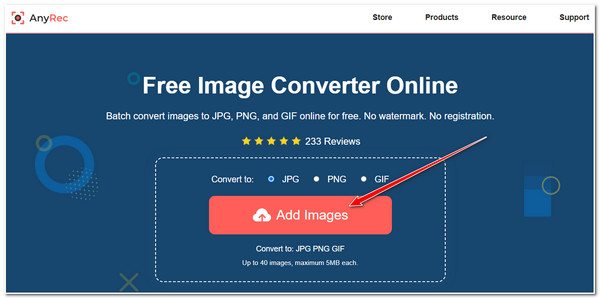
2. Online-Convert.com
HEIF'i JPG'ye değiştirmek için kullanabileceğiniz başka bir çevrimiçi araç da Online-Convert.com'dur. Bu aracın dönüştürme yeteneğinin yanı sıra çeşitli yapılandırma seçeneklerini de destekler. Bu yapılandırmalar arasında kalite, boyut, renk filtresi, piksel vb. seçimi yer alır. Ancak bu araç diğer çevrimiçi araçlara göre çok daha yavaştır.
Aşama 1.Tarayıcınızda Online-Convert.com HEIF'den JPG'ye resmi web sitesini ziyaret edin. Ardından dönüştürmek istediğiniz HEIF görüntüsünü getirmek için "Dosya Seç" düğmesini tıklayın.
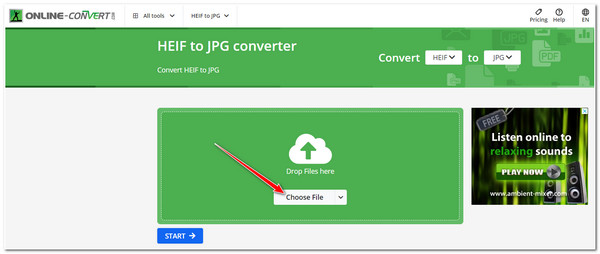
Adım 2.Bundan sonra, HEIF'den JPG'ye dönüştürme işlemini tetiklemek için "BAŞLAT" düğmesine tıklayın. Son olarak çıktıyı kaydetmek ve saklamak için "İndir" düğmesine tıklayın.

3. Dönüştürme
.heif'i .jpg'ye dönüştürmek için Convertio'yu da kullanabilirsiniz. Bu çevrimiçi aracın çıktı yapılandırmaları olmamasına rağmen çok daha hızlı bir dönüştürme süreci sunar. Ayrıca dönüştürme sürecini daha erişilebilir hale getiren basit bir arayüzü de destekler. Ancak bu ücretsiz HEIF'den JPG'ye dönüştürme aracı sizi dosya başına 100 MB ile sınırlar.
Aşama 1.Tarayıcınızda "Convertio HEIF to JPG Converter" web sitesine erişin. Bundan sonra "Dosya Seç" düğmesini tıklayın ve JPG'ye dönüştürmek istediğiniz HEIF dosyasını seçin.
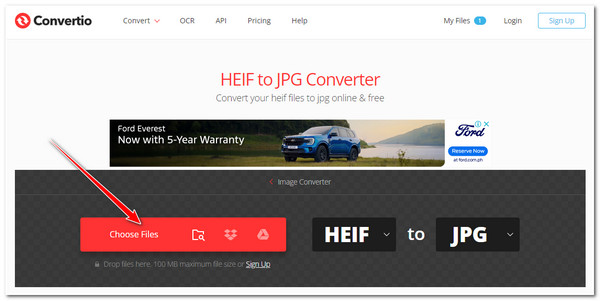
Adım 2.Convertio, çıktı formatı olarak otomatik olarak "JPG"yi ayarlayacaktır; Dönüştürme işlemini tetiklemek için "Dönüştür" düğmesini tıklayın. İşlemler bittiğinde "İndir" butonuna tıklayın.
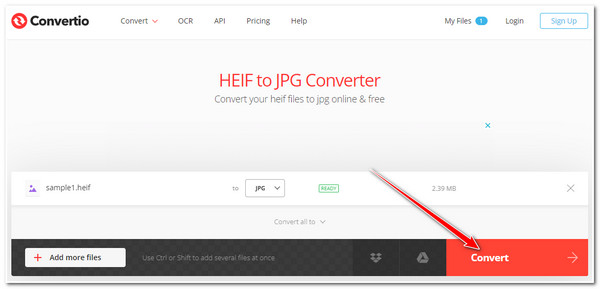
4. Bulut Dönüştürme
Yukarıdaki çevrimiçi araçların dışında şunları da kullanabilirsiniz: BulutDönüştürme HEIF'i JPG'ye dönüştürmek için. Online-Convert.com'a benzer şekilde, bu araç aynı zamanda çıktı yapılandırma seçeneklerini de destekler. Bu seçenekler, JPG'ye dönüştürmeden önce HEIF genişliğinizi, yüksekliğinizi, uyumunuzu, kalitenizi vb. ayarlamayı içerir. Ne yazık ki bu araç günde yalnızca 25 dönüşüm yapmanıza izin veriyor. Yalnızca birkaç HEIF görüntüsünü dönüştürmek istiyorsanız aşağıdaki adımları takip edebilirsiniz.
Aşama 1.Bilgisayarınızın tarayıcısından "CloudConvert HEIF to JPG Converter" web sitesine erişin. Daha sonra "Dosya Seç" düğmesini tıklayın ve dönüştürmek istediğiniz HEIF'i ekleyin.
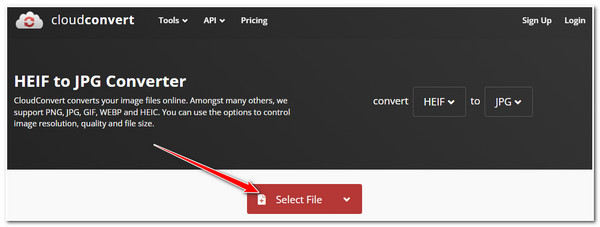
Adım 2.Ardından araç otomatik olarak JPG'yi çıktı formatı olarak ayarlayacaktır; HEIF'den JPG'ye dönüştürme işlemini başlatmak için "Dönüştür" düğmesini tıklayın. İşlem tamamlandıktan sonra hemen indirebilirsiniz.
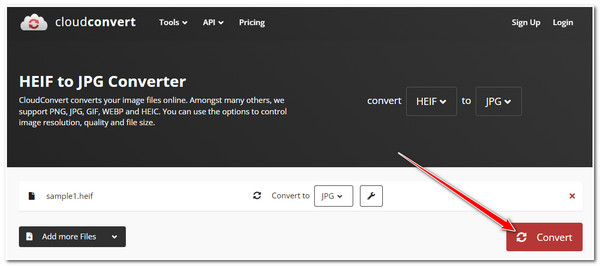
5. Ücretsiz Dönüştürme
HEIF'i JPG'ye dönüştürmek için de kullanabileceğiniz son çevrimiçi araç önerisi FreeConvert'tır. Bu çevrimiçi araç oldukça mükemmel özellikler sunuyor. Maksimum dosya boyutu 1 GB olan HEIF görüntülerini içe aktarmanıza olanak tanır. Üstelik çıktının boyutunu, sıkıştırmasını ve daha fazlasını değiştirmek için çıktı ince ayar seçeneklerini de destekler. Ancak HEIF'i yüksek kalitede JPG'ye dönüştürmeniz hala çok sınırlı olabilir.
Aşama 1.Bilgisayarınızın tarayıcısında "FreeConvert HEIF'den JPG'ye Dönüştürücü" web sitesini ziyaret edin. Bundan sonra dönüştürmek istediğiniz HEIF dosyasını getirmek için "Dosya Seç" düğmesini tıklayın.
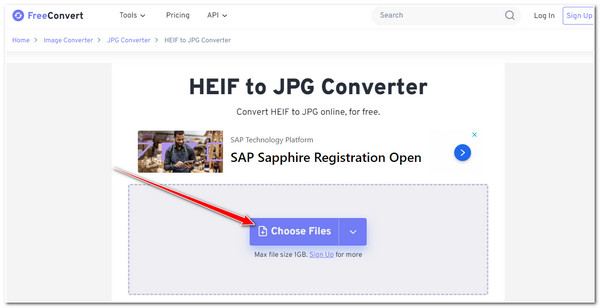
Adım 2.Son olarak, HEIF'den JPG'ye dönüştürme işlemini tetiklemek için "Dönüştür" düğmesini tıklayın. İşiniz bittiğinde çıktıyı hemen indirebilirsiniz!
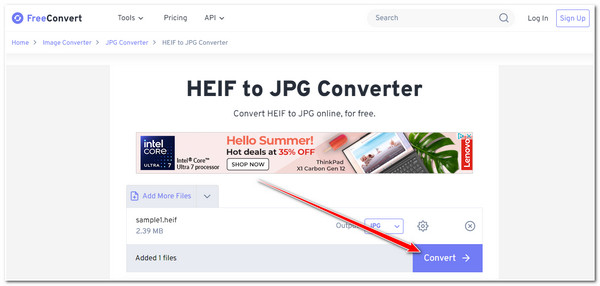
Windows 11/10'da HEIF'i Fotoğraflar aracılığıyla JPG'ye Dönüştürme
Yukarıdaki çevrimiçi HEIF'den JPG'ye dönüştürme araçlarının yanı sıra, HEIF'i dolaylı olarak JPG'ye dönüştürmek için Windows 11/10'un Fotoğraflar uygulamasını da kullanabilirsiniz! Fotoğraflar uygulaması HEIF'i görüntüle; ancak bu yalnızca HEIF Resim Uzantınız varsa mümkün olacaktır. Aksi takdirde Fotoğraflar uygulaması onu görüntüleyemeyecektir. Bu durumda HEIF görüntüsünü JPG dosya uzantısıyla yeni bir sürüm olarak kaydedebilirsiniz. HEIF'i JPG'ye dönüştürmeye başlamak için aşağıdaki adımları izleyin.
Aşama 1.Dönüştürmek istediğiniz "HEIF" resmine gidin, üzerine sağ tıklayın, "Birlikte aç" düğmesine tıklayın ve "Fotoğraflar" uygulamasını seçin.
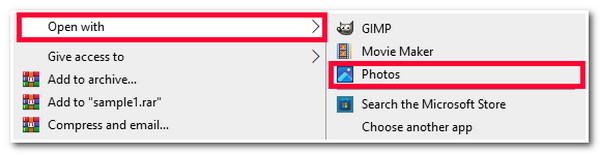
Adım 2.Daha sonra üstteki "üç noktalı" butona tıklayın ve "Farklı kaydet" seçeneğini seçin. Ardından açılan "Dosya Gezgini" penceresinde "Farklı kaydet" açılır düğmesini tıklayın.
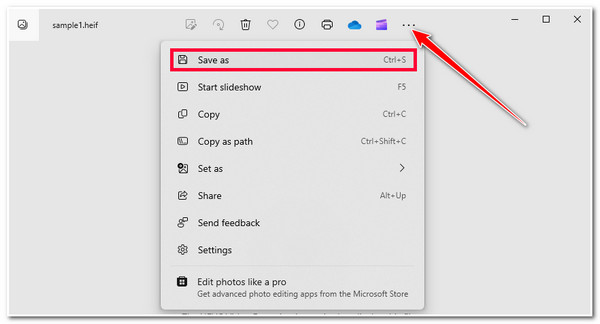
Aşama 3.Daha sonra açılır menüden ".jpg (*.jpg)" seçeneğini seçin. Ardından dönüştürülen JPG resmini kaydetmek için "Kaydet" düğmesine basın.
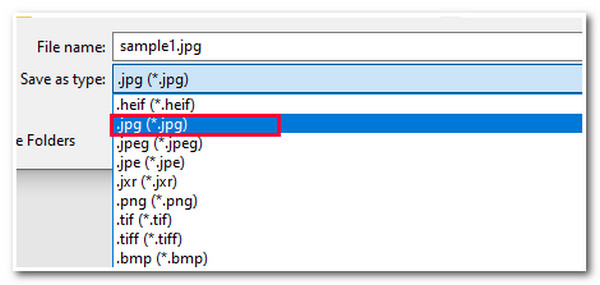
Dönüştürmeden iPhone'daki Varsayılan Ayarları Değiştirme
Gelecekteki görselleri artık HEIF formatında kaydetmek istemiyorsanız ve HEIF'i JPG'ye dönüştürmenin zor olduğunu düşünüyorsanız, iPhone'unuzun varsayılan kamera ayarlarını değiştirebilirsiniz! Bu yöntem, HEIF'i JPG'ye dönüştürmek için artık dönüştürme araçlarını kullanmanıza gerek kalmamasını sağlar. Bunun yerine, bir fotoğraf çektikten sonra, onu otomatik olarak JPG gibi farklı cihazlarla uyumlu bir formatta kaydedecektir. Ancak bu işlev iOS 17'den kaldırılmıştır. İşte adımlar iPhone'da HEIC/HEIF'i kapatın:
Aşama 1.iPhone'unuzun varsayılan kamera ayarlarını değiştirmek için önce "Ayarlar" uygulamasını başlatmanız, aşağı kaydırmanız ve "Kamera" seçeneğini seçmeniz gerekir.
Adım 2.Ardından "Biçimler" seçeneğini seçin ve "En Uyumlu" seçeneğine dokunun. Bu, iPhone kameranızın HEIF görüntülerini kaydetmekten JPG gibi evrensel olarak uyumlu bir görüntü biçimine geçmesini sağlayacaktır.
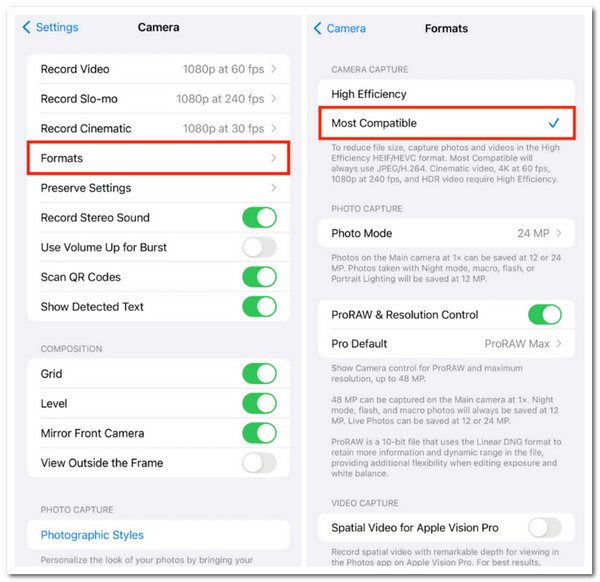
FAQs
-
HEIF'i iPhone'da JPG'ye nasıl dönüştürebilirim?
HEIF'i iPhone'unuzda JPG'ye dönüştürmek için, hepsine iPhone tarayıcınızdan erişilebildiğinden, yukarıda öne çıkan çevrimiçi dönüştürme araçlarından birini kullanabilirsiniz.
-
Windows 11'de HEIF Resim Uzantısını nasıl edinebilirim?
HEIF Resim Uzantısını edinmek için Microsoft Store'da arayın. Daha sonra bilgisayarınıza indirin. Birkaç kurulum işleminden sonra Windows 11'iniz artık HEIF görüntü dosyalarını açabilir.
-
HEIF formatı JPG'den daha kaliteli mi geliyor?
Evet. Bunun nedeni HEIF'in üstün sıkıştırma verimliliği ve bit derinliği sunmasıdır. Ancak yalnızca birkaç cihaz tarafından desteklenmektedir.
-
CloudConvert'in günlük 25 dönüşüm sınırlamasını nasıl ortadan kaldırabilirim?
CloudConvert'in günlük 25 dönüşüm sınırlamasının ötesine geçmek istiyorsanız, 1000'e kadar daha fazla dönüşüm kredisinden yararlanabilirsiniz. Sunulan planı $9.00'den başlar.
-
HEIF görüntülerini açmak için özel bir yazılıma ihtiyacım var mı?
Çoğu durumda, cihazın çoğu sürümü zaten HEIF formatlarının görüntülenmesini desteklediğinden, HEIF görüntülerini açmak için özel bir yazılım kullanmanıza gerek yoktur. Bir uyumsuzluk sorunuyla karşılaşırsanız bunları açmak veya HEIF'i JPG'ye dönüştürmek için üçüncü taraf bir araç kullanabilirsiniz.
Çözüm
İşte aldın! HEIF'i JPG'ye dönüştürmenin beş güvenilir yolu bunlar! Bu araçları kullanarak cihazınızda bulunan tüm HEIF görsellerini verimli ve başarılı bir şekilde JPG'ye dönüştürebilirsiniz! HEIF'i JPG'ye dönüştürmenin en iyi yolunu arıyorsanız, sizin için en iyi araç önerisi profesyonel kullanmaktır. AnyRec Ücretsiz Görüntü Dönüştürücü alet. Bu araç, HEIF görüntülerini yüksek kaliteli çıktıyla hızlı ve verimli bir şekilde JPG'ye dönüştürebilir! Peki ne bekliyorsun? Bu aracın resmi web sitesini ziyaret edin ve HEIF'i JPG'ye dönüştürmeye bugün başlayın!
